Windows 10オペレーティングシステムには、自動修正とも呼ばれるスペルチェック機能が統合されています。これにより、検索、データフィールドなどのスペルミスの単語を自動的に修正できます。
Windows言語データベースとの比較使用されている。スペルの自動修正は必ずしも効率的ではないため、Windows 10でこれを無効にする方法をマニュアルでまとめました。
自動修正を無効にする-Windows 10
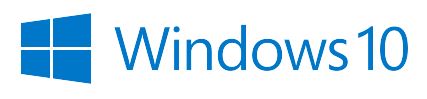
1.キーボードのWindows記号をタッチし、歯車記号を選択してWindows 10の設定を開きます。
2.ここから、「デバイス」と「入力」に進みます
3. [スペルチェック]セクションで、スライダーを使用して次のオプションを無効にする必要があります。
- スペルミスを修正する
- スペルミスを自動的に強調表示する
その後、単語はWindows 10によって自動的に修正されなくなります。